Linux下安装Redis
注:本文是学习过程中的记录为主,是通过在windows下安装虚拟机来实现linux环境,以虚拟机中的linux环境为主进行安装的,通过xshell来远程连接来操作linux
1.下载安装包
①下载地址:https://redis.io/download在这里面找你所需要的版本直接下载就行(或者直接点击下图标红框的地方直接下载最新版即可)
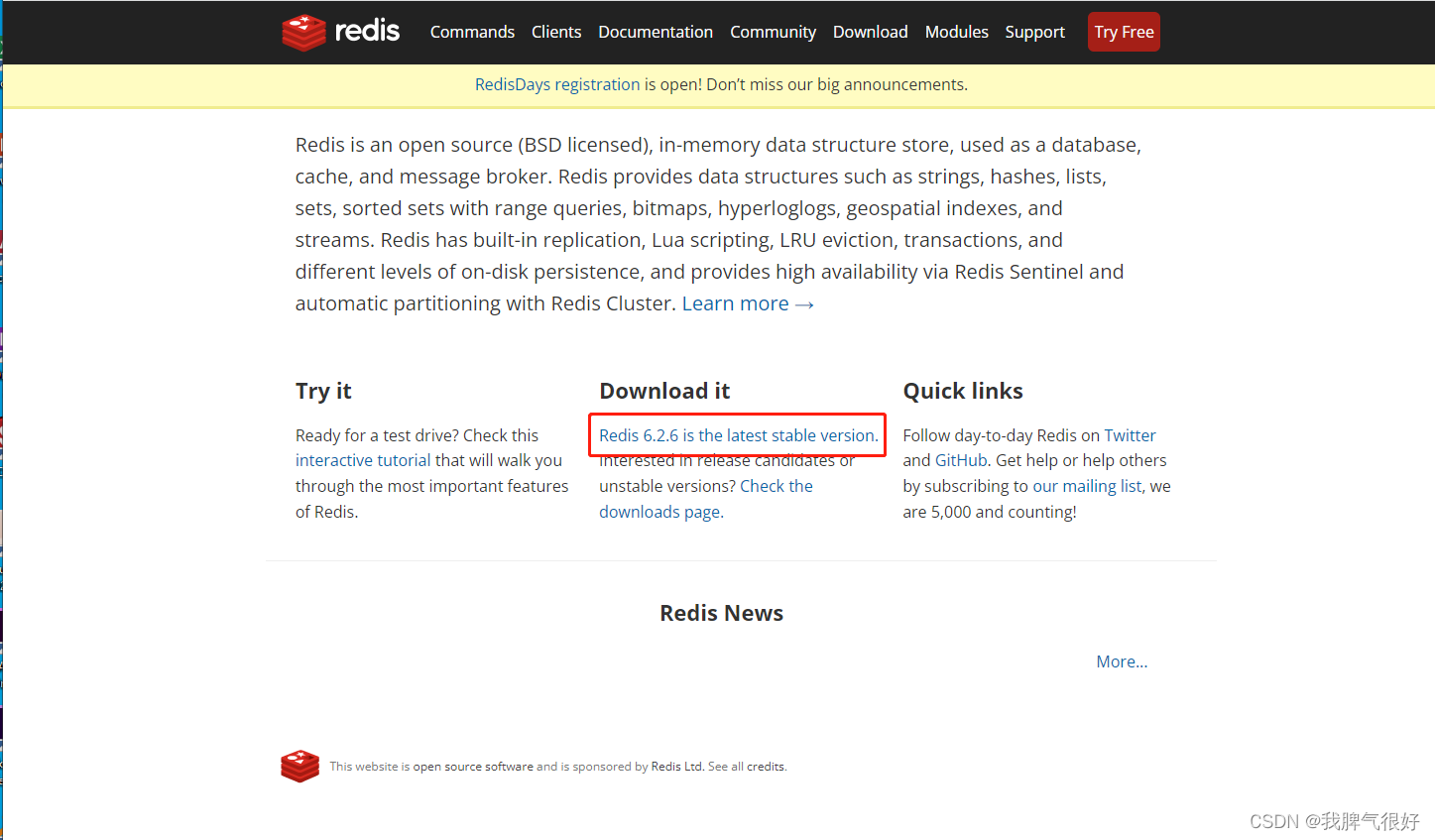
②下载下来的安装包如下:

③通过Xftp 软件将windows中的文件传输到服务器(虚拟机下的linux环境)中,如果是单独的linux系统可以不需要此步骤(主要目的是把redis安装文件下载到linux中)我是放到根目录下的opt文件夹 (/opt/redis-6.2.6.tar.gz)

2. 解压redis安装包(redis-6.2.6.tar.gz)
tar -zxvf redis-6.2.6.tar.gz
等待解压完毕就得到了redis-6.2.6文件夹

文件夹下内容:
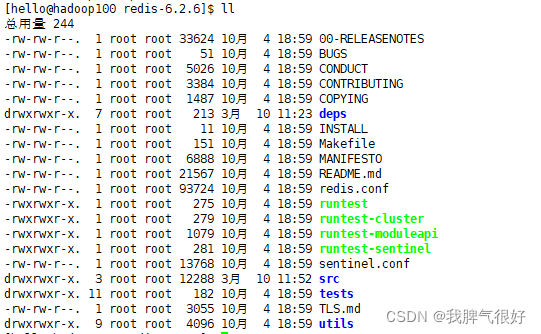
3.进入解压后的文件,可以看到redis的配置文件(redis.conf文件)
此文件可以通过过vim编辑器打开,并进行配置文件的更改
4.基本的环境安装
①gcc的安装
yum install gcc-c++
等待一下,安装完成,通过命令gcc -v可以查看安装是否完成
gcc -v
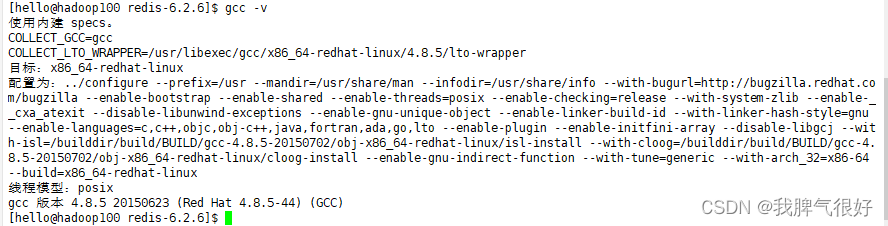
②其他所需文件的安装(通过make命令)
make
测试是否安装完成:
make
make install
运行结果如下:
使用make命令后的运行结果:
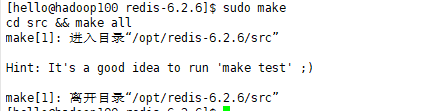
使用make install命令运行后的结果:
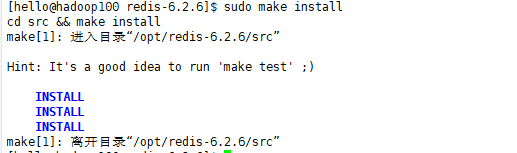
5.查看redis的默认安装路径usr/local/bin
在终端输入:
cd /usr/local/bin/
进入安装路径下:
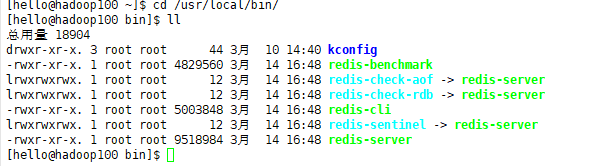
6.将redis的配置文件拷贝到当前目录下,以后启动均按照此备份配置文件启动,保证安全
mkdir kconfig
cp /opt/redis-6.2.6/redis.conf kconfig
cd /kconfig/
ls
得到复制后的配置文件:

7.redis默认不是后台启动的,修改配置文件
通过vim redis.conf进入配置文件内
将: daemonize no 改为:daemonize yes
8.启动redis服务(服务端和客户端测试)
启动服务端:
redis-server kconfig/redis.conf
我这里是什么都不出现,就直接启动起来了

启动客户端:
redis-cli -p 6379

9. 查看redis的进程是否开启
通过命令:
ps -ef|grep redis
运行结果:

10.关闭redis服务
关闭服务器命令:
shutdown
运行结果:

退出:
exit
运行结果:
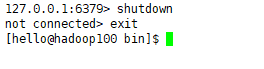
再次查看redis的进程:
ps -ef|grep redis
运行结果:






 本文详细记录了在Linux系统中安装Redis的过程,包括下载安装包、解压、安装依赖(如gcc)、配置文件修改、启动与测试Redis服务、检查进程以及关闭服务的步骤。此外,还提到了使用Xshell远程连接Linux进行操作的方法。
本文详细记录了在Linux系统中安装Redis的过程,包括下载安装包、解压、安装依赖(如gcc)、配置文件修改、启动与测试Redis服务、检查进程以及关闭服务的步骤。此外,还提到了使用Xshell远程连接Linux进行操作的方法。
















 834
834

 被折叠的 条评论
为什么被折叠?
被折叠的 条评论
为什么被折叠?








